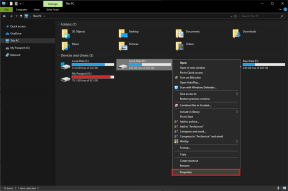Dropbox Klasör Senkronizasyonu: Dropbox'ımın Dışındaki Klasörü Kolayca Senkronize Et
Çeşitli / / December 02, 2021
Bir ara tartışmıştık Dropbox, dosyaları yedeklemek ve verileri senkronize halde tutmak için mükemmel bir araç. Bu uygulamayı PC'nize yükledikten sonra, herhangi bir dosya veya klasörü koyabileceğiniz “Dropbox'ım” klasörünü alırsınız ve otomatik olarak yedeklenir ve senkronize edilir.
Dropbox kullanarak PC'nizdeki farklı konumlardaki farklı klasörleri yedeklemek istediğinizi varsayalım. Çözümlerden biri, her birini “Dropbox'ım” klasörüne kopyalayıp yapıştırmaktır. Ancak her klasörü tek tek taşımak zaman alan bir işlemdir.

Dropbox Klasör Senkronizasyonu Birkaç tıklamayla herhangi bir klasörü Dropbox ile kolayca senkronize etmenizi sağlayan bir Dropbox eklentisidir. Ve o klasörün konumunu değiştirmeniz gerekmez.
Küçük uygulamayı Dropbox wiki sitesinden indirin. Bilgisayarınıza kurun. İlk çalıştırmada, My Dropbox klasörünün konumunu soracaktır. Dropbox klasörünüzü eklemek için “Ayarı değiştir” düğmesine tıklayın.

Senkronize etmek istediğiniz klasörü seçmek için “Bir Klasörü Senkronize Et” düğmesine tıklayın.

Ayrıca herhangi bir klasöre sağ tıklayıp “Dropbox ile Senkronize Et” seçeneğini seçebilirsiniz. Bu işlemle eklenti, klasörü Dropbox'ım klasörüne taşıyacaktır. Bu eklenti, klasöre sembolik bir bağlantı oluşturduğundan, orijinal klasöre her zaman önceki konumundan erişebilirsiniz.
Açıkçası, Dropbox olmadan çalışmayacaktır, bu nedenle bu eklentiyi kullanmadan önce dosya senkronizasyon yazılımını yükleyin. İndirmesi ücretsizdir ve şu anda yalnızca Windows kullanıcıları tarafından kullanılabilir.
Dropbox'a herhangi bir klasörü kolayca eklemek için Dropbox Folder Sync'i indirin.